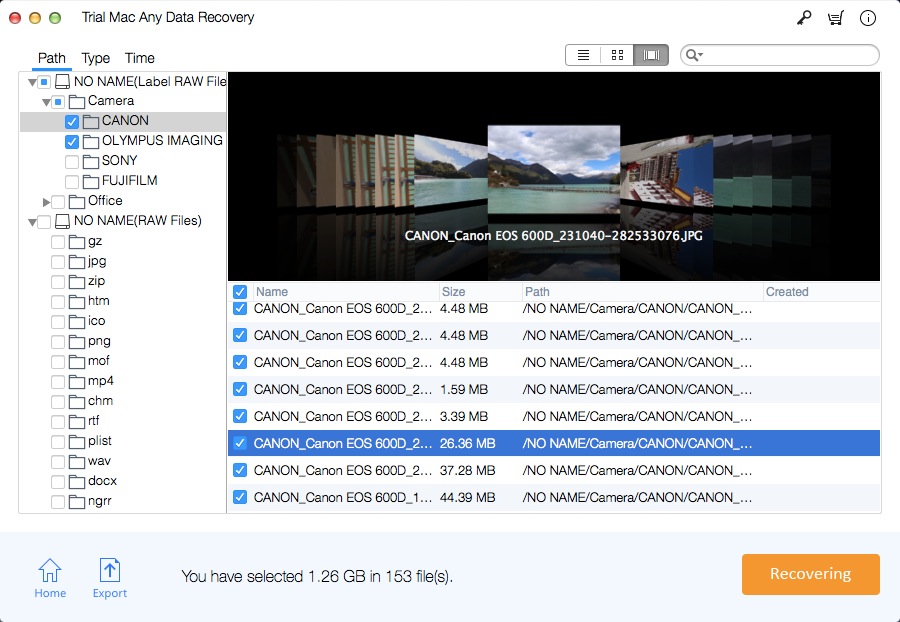AutoCAD-bestandsherstel voor Mac: niet-opgeslagen/verwijderde AutoCAD herstellen
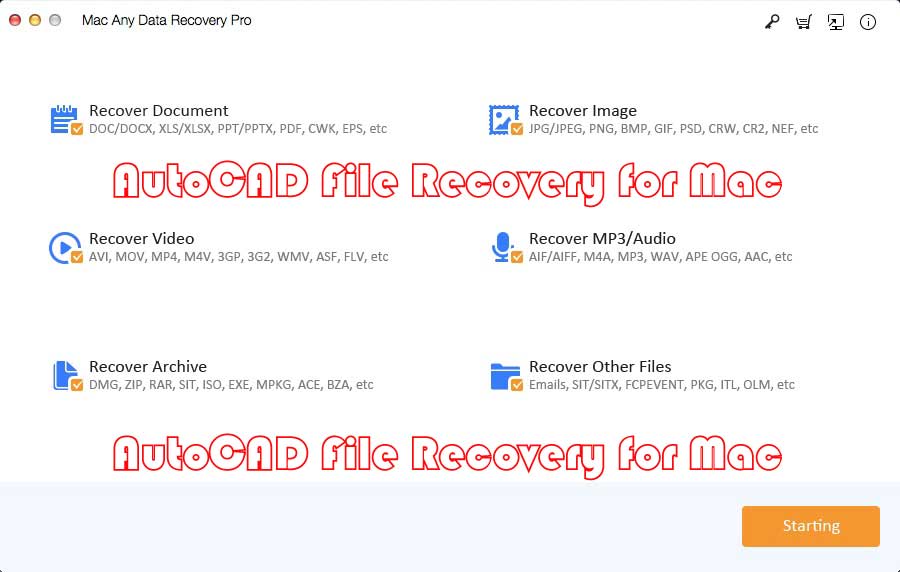
Samenvatting
Dit artikel introduceert twee methoden voor het herstellen van niet-opgeslagen AutoCAD-bestanden en voor het gebruik van de AutoCAD File Recovery for Mac-tool om verwijderde AutoCAD-bestanden op de Mac te herstellen.
2 manieren: niet-opgeslagen AutoCAD-bestanden op Mac herstellen
Elke keer dat een AutoCAD-bestand wordt gemaakt, met een .dwg-bestand als extensie, maakt de software een back-upbestand met de .bak-extensie. In dit geval, als het AutoCAD-bestand niet is opgeslagen, moet u controleren of er een bestand met de naam .dwg op dezelfde locatie staat. Als het bestaat, kopieer het dan naar uw bureaublad, vervang de extensie .bak door .dwg en bevestig de bewerking, dan herstelt u met succes het niet-opgeslagen AutoCAD-bestand of AutoCAD herstelt de niet-opgeslagen tekening.
Als er geen AutoCAD-bestandsback-up is en u het niet-opgeslagen AutoCAD-bestand wilt herstellen, probeer dan het .sv$-bestand te vinden. Het is het automatisch opslaan van bestanden en is standaard ingeschakeld. Het wordt niet opgeslagen in de huidige tekening, maar het kan alle elementen bevatten die u nodig hebt. U kunt automatisch opslaan gebruiken om niet-opgeslagen CAD-bestanden te herstellen. Vervang de bestandsextensie .sv $ door de extensie .dwg.
Methode 1: Herstel verloren CAD-bestand van back-up - .BAK-bestand
Stap 1: Ga naar de lokale map waar de CAD-bestanden zijn opgeslagen en zoek het back-upbestand met de extensie .bak.
Stap 2: Kopieer en plak het .bak-bestand in de map en verander de bestandsextensie van het gekopieerde bestand van .bak in .dwg, druk op Enter om door te gaan.
Stap 3: Klik op "Ja" om het .bak-bestand over te schakelen naar .dwg. Vervolgens kunt u in AutoCAD dubbelklikken op het DWG CAD-bestand.
Methode 2: Herstel niet-opgeslagen CAD-bestanden van Autosave
Stap 1: Open AutoCAD en selecteer "Opties".
Stap 2: Ga naar het tabblad Bestanden, vouw de locatie voor automatisch opslaan van bestanden uit en controleer de locatie van de automatisch opgeslagen bestanden. De automatisch opgeslagen bestanden worden meestal opgeslagen onder dit pad: C:\Documents and Settings\USERNAME\Local Settings\Temp.
Stap 3: Kopieer het autosave-bestandspad en plak het in de Windows File Explorer, druk op Enter om de AutoSave-bestandsmap te openen.
Stap 4: Als u het automatisch opgeslagen bestand niet kunt vinden, geeft u de verborgen bestandsextensie weer door Opties te openen in Verkenner > Beeld > Schakel "Verberg extensies voor bekende bestandstypen" uit > OK.
Stap 5: Zoek het automatisch opgeslagen CAD-bestand met de bestandsextensie .sv$, kopieer het en verander de extensie van het gekopieerde bestand van .sv$ in .dwg, druk op Enter om te bevestigen.
Stap 6: Vervolgens kunt u dubbelklikken op het DWG-bestand om het in AutoCAD te openen.
Beste software-oplossing: hoe niet-opgeslagen/verwijderde AutoCAD op Mac te herstellen met behulp van AutoCAD File Recovery for Mac Tool
Stap 1: Download, installeer en start de beste AutoCAD-software voor bestandsherstel voor Mac. Houd in het hoofdvenster alleen de optie "Afbeelding herstellen" geselecteerd en schakel andere bestandstypen uit. Klik op de knop Starten.
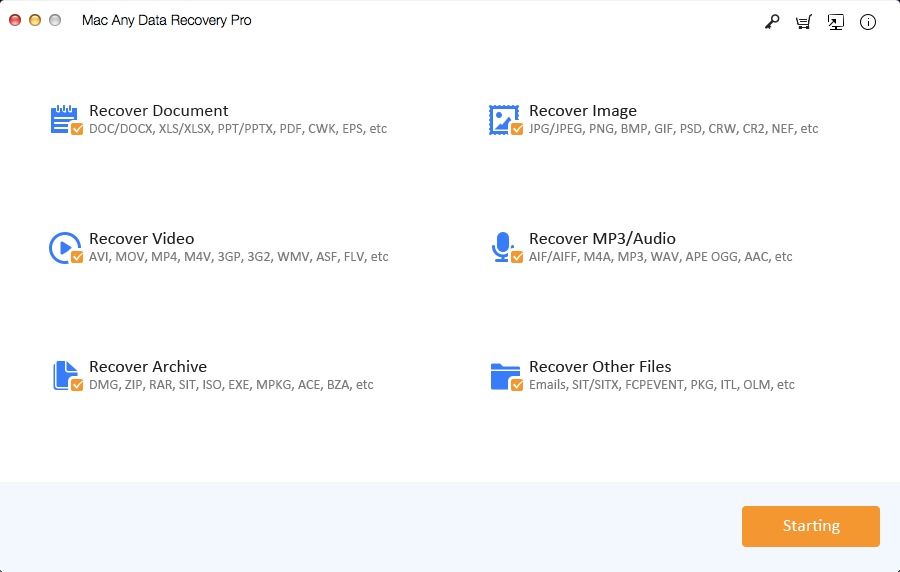
Stap 2: Selecteer de locatie waar uw AutoCAD-bestanden niet zijn opgeslagen of verwijderd en klik op de knop Scannen.
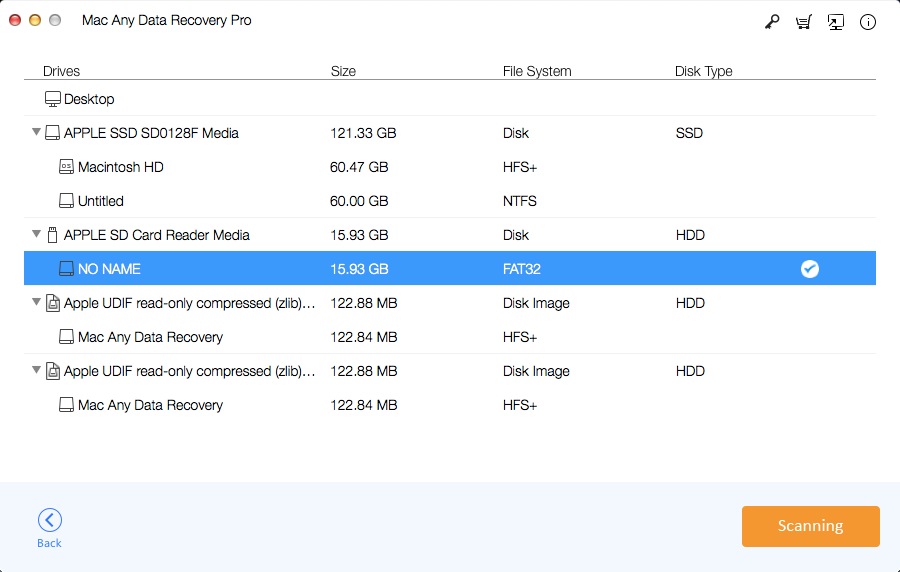
Stap 3: Klik op de knop Herstellen om niet-opgeslagen/verwijderde AutoCAD op Mac te herstellen.